Kuidas seada profiilipilti suumi
Varia / / September 12, 2022
Kui veedate palju aega Suumi kõnede puhul on mõttekas oma profiilipilti kohandada või määrata. Kui aga osalete suumikõnes, näevad kõik teie profiilipilti, sealhulgas teie, kui lülitate oma video välja. Kuid kui teil pole profiilipilti, näete halli siluetti.
Igatahes tahad sa head profiilipilti, kas pole? See artikkel näitab teile, kuidas lisada Zoomi profiilipilti. Suum kuvab foto või peapildi, kui kaamera pole sisse lülitatud. See on viis oma välimuse isikupärastamiseks ja jätab inimestele, kellega Zoomis kohtute, parema ja ühtlasema mulje. Nii et nüüd ilma rohkem aega raiskamata alustame ja vaatame, kuidas oma Zoom rakenduses profiilipilte seadistada.

Kuidas seada profiilipilti suumi
Siin ma näitan teile, kuidas seda selles juhendis õigesti teha. Seega, kui soovite oma profiilifotot seadistada, saate seda teha enne koosolekuga liitumist või teha seda seansi ajal, kui unustasite seda varem teha. Nii, jah! Hüppame sellesse.
- Esiteks peate avama rakenduse Zoom, logima sisse oma mandaatidega ja navigeerima selle juurde Muuda minu pilti.

- Pärast seda tuleb Zoomi veebiportaali sisse logida ja klõpsata oma profiilil.
- Pärast seda valige järgmises ilmuvas aknas teie kasutaja pildi asukoht Muuda.
- Seejärel vajutage lihtsalt nuppu Laadi üles nuppu ja sirvige kujutist, mille soovite oma profiilipildiks määrata. Seejärel kohandage oma pildi suurust ja osa. Muudatuste jõustumiseks klõpsake nuppu Salvesta.
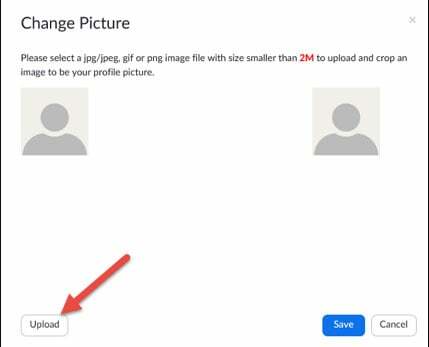
Reklaamid
Nii saate rakenduses Zoom oma profiilipilti muuta või määrata. Seega loodan, et ülalmainitud sammud on teile üsna lihtsad ja hõlpsasti rakendatavad ning saate nüüd oma profiilipilti muuta, mida iganes soovite. Nüüd, kui teil on meie jaoks ettepanekuid või taotlusi, andke meile kommentaaride jaotises teada.

![Kuidas installida AOSP Android 10 värskendust Alldocube iPlay 10 Pro jaoks [GSI Treble Q]](/f/32b9efa6a010748507233752fe8dd86e.jpg?width=288&height=384)
